amikor a diktálószoftver első modern verziója megérkezett a helyszínre, a Titanic volt a legnagyobb bevételt hozó film. 1997-ben egy Massachusetts-i cég kiadta a Dragon NaturallySpeaking nevű diktálószoftvert, ami nagy előrelépés a korábbi verzióhoz képest, ahol minden szó után szünetet kellett tartani. Az ötlet, ahogy a neve is sugallja, az volt, hogy természetesen beszélhetsz.
de még ez a sokat finomított szoftver is sokat hagyott a képzeletre., Én egy korai örökbefogadó, tele remény, hogy tudok beszélni, és hagyja, hogy a szoftver könnyedén elfog a szavaimat. Nem egészen így alakult. Órákat töltöttem a hangom “kiképzésével”, csak azért, hogy minden harmadik vagy negyedik szó hiányzik vagy rosszul íródott.
szerencsére a mai diktáló szoftver több Tesla, mint a T modell. a pontosság 90% felett van a kapun kívül, gyors, több nyelvet támogat, a legtöbb diktáló alkalmazás pedig olyan parancsokat tartalmaz, amelyek növelik a termelékenységet. A technológia annyira elterjedt, hogy még a kedvenc készülékeibe, alkalmazásaiba is beépül.,
itt végigvezetem Önt a különböző típusú beszéd-szöveges szoftvereken, miért kellene megpróbálnia őket, és tippeket ad a legjobb eredmények eléréséhez. Természetesen részletes áttekintést nyújtok a legjobb diktálási szoftverekről.,
A legjobb diktálás szoftver
-
az Apple Diktálás egy ingyenes alkalmazás az Apple eszközök
-
a Windows 10 beszédfelismerési alkalmazás, a Windows felhasználók számára
-
Sárkány Bárhol Árnyalatot egy testreszabható diktálás alkalmazás
-
A Google Docs hangbeviteli a diktálja a Google Docs
-
Gboard egy ingyenes mobil diktálás alkalmazás
-
SpeechTexter alkalmi használatra
Mi diktálás szoftver?,
ahogy Online dictation szoftvert keres, ne feledje, hogy minden különböző típusú alkalmazást és szolgáltatást tartalmazhat. A dictation software, a beszéd-szöveg, a hangfelismerés, a hang-szöveg és a beszédfelismerés kifejezések mind olyan programot jelenthetnek, amely a hangot valós időben szöveggé alakítja a képernyőn. De néha beleütközött a keresést ezek a kifejezések olyan termékek, amelyek valami mást teljesen.
például néhány termék audio fájlokat ír át szövegre, de nem írja át a hangját szövegre valós időben., Mások személyes AI asszisztensként forgalmazzák magukat (az összes számítógépes feladatot beszéd segítségével végzik), és tartalmazhatnak diktálási komponenst is. Előfordulhat, hogy olyan vállalatokon fut át, amelyek transzkripciós szolgáltatásokat nyújtanak-az emberek segítségével átírják a hangfájlokat szövegre.
Aztán ott vannak azok AI asszisztensek beépített számos eszköz használjuk minden nap: az Apple Siri, Amazon Alexa, és a Microsoft Cortana. Ezek kiválóan alkalmasak találkozók ütemezésére, zenélésre és étkezési hely megtalálására, de nem úgy tervezték, hogy átírja cikkeit, találkozóit és egyéb dokumentumait.,
ez a felülvizsgálat, már összpontosított szoftver, függetlenül attól, hogy önálló vagy beágyazott eszköz, akartam átírni a beszéd szövegét.
miért akarnád ezt megtenni? Először is, a diktáló szoftver hozzáférést biztosít a fogyatékkal élők számára-mind fizikai, mind nyelvi alapon-a hozzáférési technológiákhoz, és termelékenyebb. Ha például nem tudja használni a kezét, akkor is működtethet egy számítógépet, létrehozhat dokumentumokat, és diktálási technológiával érheti el az internetet., Azok pedig, akik krónikus betegségben szenvednek, mint például a carpalis alagút szindróma, megakadályozhatják a gépeléssel járó ismétlődő stresszt, egyszerűen a hangjuk használatával.
De mivel a technológia az elmúlt 20 évben javult, és a költségek csökkentek, a diktáló szoftver ma már mindenki számára elérhető, mint eszköz a termelékenység szinte azonnali növelésére. Ne keressen tovább, mint a megváltozott munkakörnyezet a COVID-19 nyomán: az otthoni munkavégzés több lehetőséget jelent olyan dolgok elvégzésére, mint például az e-mailek diktálása.,
a diákok a szoftver képességeitől függően írhatnak iratokat, illetve előadásokat írhatnak jegyzetekbe. Az alkalmi felhasználó más feladatok elvégzése közben diktálhat jegyzeteket, bevásárló listát, szöveget vagy emlékeztetőt, így a többfeladatos feladat valósággá válik. Gondolkodj: sétálni, miközben “írod” a következő regényedet.
mi teszi a nagyszerű diktálási alkalmazást?
elképesztő, hogy a diktáló szoftver milyen messzire jött az 20 plusz években, mióta először kipróbáltam. Nem ajánlottam volna akkoriban az alkalmi felhasználónak—túl sok munka volt a túl kevés jutalomért., De most, ez valójában élvezetes látni a szavakat átugrik a képernyőn, mint te diktálja, hogy a saját személyi asszisztens. A mesterséges intelligencia használatával, amely nagyobb pontossággal ismeri fel beszédét, annál inkább használják az alkalmazásokat, nehéz rosszul menni—függetlenül a platformtól.
a tesztekhez a pontosság volt az első elem, amelyet megvizsgáltam, amikor eldöntöttem, hogy melyik szoftvert válasszam. Ezt követte a könnyű használat, beleértve a hangutasítások elérhetőségét. Például, a szoftver megköveteli-e a felhasználótól, hogy azt mondja:” beszúrási időszak “vs. csak”időszak”?, Az utóbbi, bár eleinte talán kevésbé intuitív, hamarosan második természetűvé válik, hosszú távon időt takarít meg. Egyéb megfontolások voltak a támogatott nyelvek és dialektusok száma, valamint egy adott alkalmazás sokoldalúsága(pl.).
Tippek a hangfelismerő szoftver használatához
bár a diktáló szoftver nagyon jó a különböző hangok felismerésében, nem tökéletes.
1. Beszéljen természetesen (figyelmeztetésekkel). A diktáló alkalmazások idővel megtanulják a hang – és beszédmintákat., És ha velük akarsz tölteni egy kis időt, akkor kényelmes akarsz lenni. Beszélj természetesen. Ha kezdetben nem kap 90% – os pontosságot, próbáljon meg többet felhúzni.
2. Írásjelek. Amikor diktál, meg kell mondani minden időszakban, vessző, kérdőjel, stb. A szoftver nem elég okos, hogy kitaláljuk, hogy a saját.
3. Tanulj meg néhány parancsot. Szánjon időt arra, hogy megtanuljon néhány egyszerű parancsot, például az “új sort”, hogy sortörést írjon be. Különböző parancsok vannak a készülék komponálásához, szerkesztéséhez és működtetéséhez., A parancsok alkalmazásonként eltérőek lehetnek, ezért tanulja meg azokat, amelyek a kiválasztott eszközre vonatkoznak.
4. Ismerd meg a korlátaidat. Különösen a mobil eszközökön, egyes eszközöknek határideje van arra, hogy mennyi ideig hallgathatnak, általában 30-45 másodperc körül. Időről időre pillantson a képernyőre, hogy megbizonyosodjon arról, hogy nem fújta el a jelet.
5. Gyakorlat. Időbe telik, hogy alkalmazkodjon a hangfelismerő szoftverhez,de annál könnyebbé válik, minél többet gyakorol. A kifinomultabb alkalmazások némelyike meghívja Önt arra, hogy vonatozzon átjárók olvasásával vagy más rövid fúrók elvégzésével., Ne féljen az oktatóanyagoktól, a Súgó menüktől, valamint a képernyőn megjelenő csaló lapoktól.
tanácsadás Mikrofonok diktálás
a diktálás szoftver, a hang elfogott egy mikrofon, amely tartalmazza a készüléken (számítógép, tablet, mobil), vagy részeként egy adott szoftvercsomag (pl Microsoft Office). A jegyzeteket és bevásárlólistákat rögzítő alkalmi diktáláshoz a beépített mikrofonnak jól kell működnie., De ha intenzívebben használja—következetesen írja a tartalmat, diktálja az üléseket, e—maileket küld-fontolja meg valamit, ami hatékonyabban tompítja a hanghullámokat a hangjából.
100 dollár alatt sok lehetőség van mikrofonokkal vagy külső mikrofonokkal ellátott fejhallgatókra, amelyeket podcasterek és YouTube-interjúkészítők használnak. Ehhez a teszthez viszonylag olcsó ($36) USB fejhallgatót használtam az MPOW-tól. Könnyű, és meglehetősen jó hang – / hangminőséggel rendelkezik. Ha inkább nem kötődnek a készülék, vezeték nélküli lehetőségek, mint a (Jabra Elite 45h) ($99) lehet, hogy több a sebesség., A magasra értékelt Blue Snowball USB mikrofon ($89) hűvös retro megjelenésű, saját állítható állvánnyal rendelkezik.
hogyan teszteltük a diktálási alkalmazásokat
a pontosság meghatározásához ugyanazt a 200 word szkriptet használtam minden teszthez. Különböző mondathosszúságokkal, néhány iparág-specifikus szóval és több cégnévvel rendelkezik. Mint már említettük, egy közepes árú fejhallgatót használtam mikrofonként. A tesztelő helyem nagyon kevés háttérzaj volt.,
az első értékelés 14 alkalmazások, én diktálta a script egyszer írásjelek segítségével parancsok, megjegyezte pontosság, mint egy százaléka szó kimaradt, vagy félrefordított, és rögzítette a gondolataimat a könnyű használat és a sokoldalúság. Miután leszűkítettem a végleges listát, minden alkalmazást ugyanazzal a szkripttel, rögzített pontossággal teszteltem, valamint kipróbáltam más funkciókat, mint például a fájlmegosztás, valamint ugyanazon szoftver használata több helyen (például a Google Docs és a Word).,
ne feledje, hogy ezek közül az alkalmazások közül sok pontosabb lesz, minél többször használja őket, így az említett pontossági számok valószínűleg javulnak a folyamatos használat során.
A legjobb ingyenes diktálási szoftver az Apple eszközökhöz
Apple diktálás (iOS, macOS)

ne keressen tovább, mint a Mac, iPhone vagy iPad az egyik legjobb diktálási eszközhöz. Az Apple beépített diktálási funkciója, amelyet a Siri hajt (nem lenne meglepő, ha a kettő egy nap összeolvadna), az Apple asztali és mobil operációs rendszereinek részeként működik., IOS-eszközökön a készlet billentyűzetén lévő mikrofon ikon megnyomásával használhatja. Az asztalon bekapcsolja a Rendszerbeállítások > billentyűzet > diktálás, majd billentyűparancs segítségével aktiválja azt az alkalmazásban.
alapértelmezés szerint az Apple diktálás megköveteli, hogy az internet működjön, és a beszéd minden egyes elmosódásához körülbelül 30 másodpercre van szükség. E korlátok eltávolításához engedélyezze a Továbbfejlesztett diktálást, amelyhez OS X v10.9 vagy újabb, vagy iPhone 6s vagy újabb szükséges., A Továbbfejlesztett diktálás hozzáad egy helyi fájlt a készülékhez, hogy offline módon diktálhasson.
egyszerű parancsokkal formázhatja és szerkesztheti a szöveget, mint például az “új bekezdés” vagy az “előző szó kiválasztása”.”Tipp: a rendelkezésre álló parancsokat egy kis ablakban tekintheti meg, mint egy kis csaló lap, miközben megtanulja a köteleket. Az Apple speciális parancsokat is kínál az egyéni parancsok létrehozásához.
Apple Dictation price: tartalmazza a macOS és iOS eszközök
Apple diktálási pontosság: a 200 szó teszt, 11 szó pontatlan volt.
ajánlás: ajánlom az Apple diktálást fokozott diktálás esetén., A standard változat egy kicsit bosszantó, kényelmetlen semmit hosszabb, mint 40 másodperc. A mobileszközökön lévő rövid üzenetek esetében jól működik. A Továbbfejlesztett diktálás a folyamatos diktálás módja.
legjobb ingyenes diktálási szoftver Windows
Windows 10 beszédfelismerés (Windows)
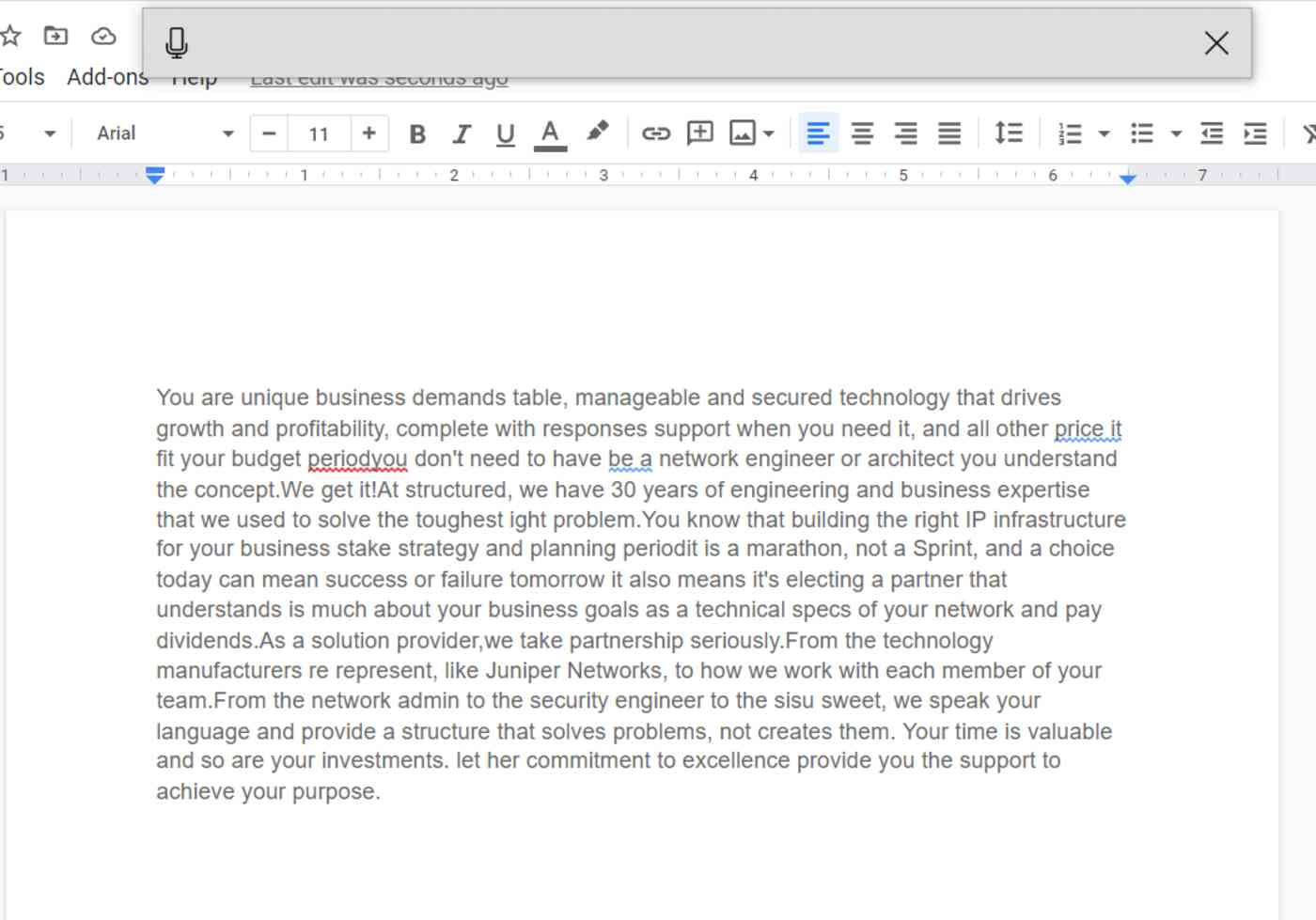
Ha Windows 10 felhasználó vagy, a számítógépén szerepel a Microsoft beszédfelismerő funkciója—semmi további a telepítéshez vagy letöltéshez., Diktáláshoz nyisson meg egy alkalmazást (ehhez a teszthez mind a Word, mind a Google Docs-ot használtam), majd a billentyűzeten nyomja meg a Windows logo gombot + H. a képernyő tetején megjelenik egy mikrofon ikon és a szürke doboz. Győződjön meg róla, hogy a kurzor abban a térben van, ahol diktálni szeretne.
amikor készen áll a diktálásra, azt fogja mondani, hogy hallgat. Körülbelül 10 másodperc van a beszélgetés megkezdéséhez, mielőtt a mikrofon kikapcsol. Ha ez megtörténik, csak kattintson rá újra, és várja meg, hogy meghallgassa a felugró ablakot. A diktálás leállításához kattintson újra a mikrofon ikonra, vagy mondja: “Ne beszélj.,”
tartalmazza mintegy három tucat diktálási parancsok, mint például az írásjelek, ahol egyszerűen csak azt kell mondani, “időszak”, “felkiáltójel”, és így tovább. Kissé meglepő módon, ha ugyanazt a 200 szót diktálják mind a Word, mind a Google Dokumentumokban, a parancsok egy ideig a szót eredményezték, nem pedig az írásjelet többször.
vannak parancsok a kurzor dokumentumon belüli mozgatására, szavak törlésére, egy adott szó kiválasztására, de a diktálási parancsok csak amerikai angol nyelven érhetők el.,
a Windows 10 beszédfelismerés ár: Tartalmazza a Windows 10; a beszédfelismerés tartalmazza a régebbi Windows-verziók
a Windows 10 beszédfelismerési pontosság: 200 szó átírás teszt, beszédfelismerés elbaszom a 16 szavak első alkalommal 12 a második. Mint már említettük, összekeverte az időszak írásjelek parancsot a szóval. A Windows Speech Recognition volt az egyik legrosszabb Out-of-the-kapu pontosság, de ez nem jobb, annál inkább használja.
ajánlás: minden olyan alkalmazásban vagy böngészőben működött, amelyet megpróbáltam, ami praktikus eszköz lehet a környéken., Ha egy Windows 10 felhasználó, és nem bánom, egy hang “képzés” időszak, akkor kap jó hasznát ki ezt a funkciót.
Windows 10 beszédfelismerő támogatott nyelvek: nem számítva a különböző dialektusokat külön-külön, a Windows Beszédfelismerés támogatja ezeket a nyelveket: Mandarin (kínai egyszerűsített és kínai hagyományos), angol, francia, német, olasz (Olaszország), Japán, Portugál (Brazília), és spanyol.,
A legjobb testreszabható diktáló szoftver
Dragon by Nuance (Android, iOS, macOS, Windows)
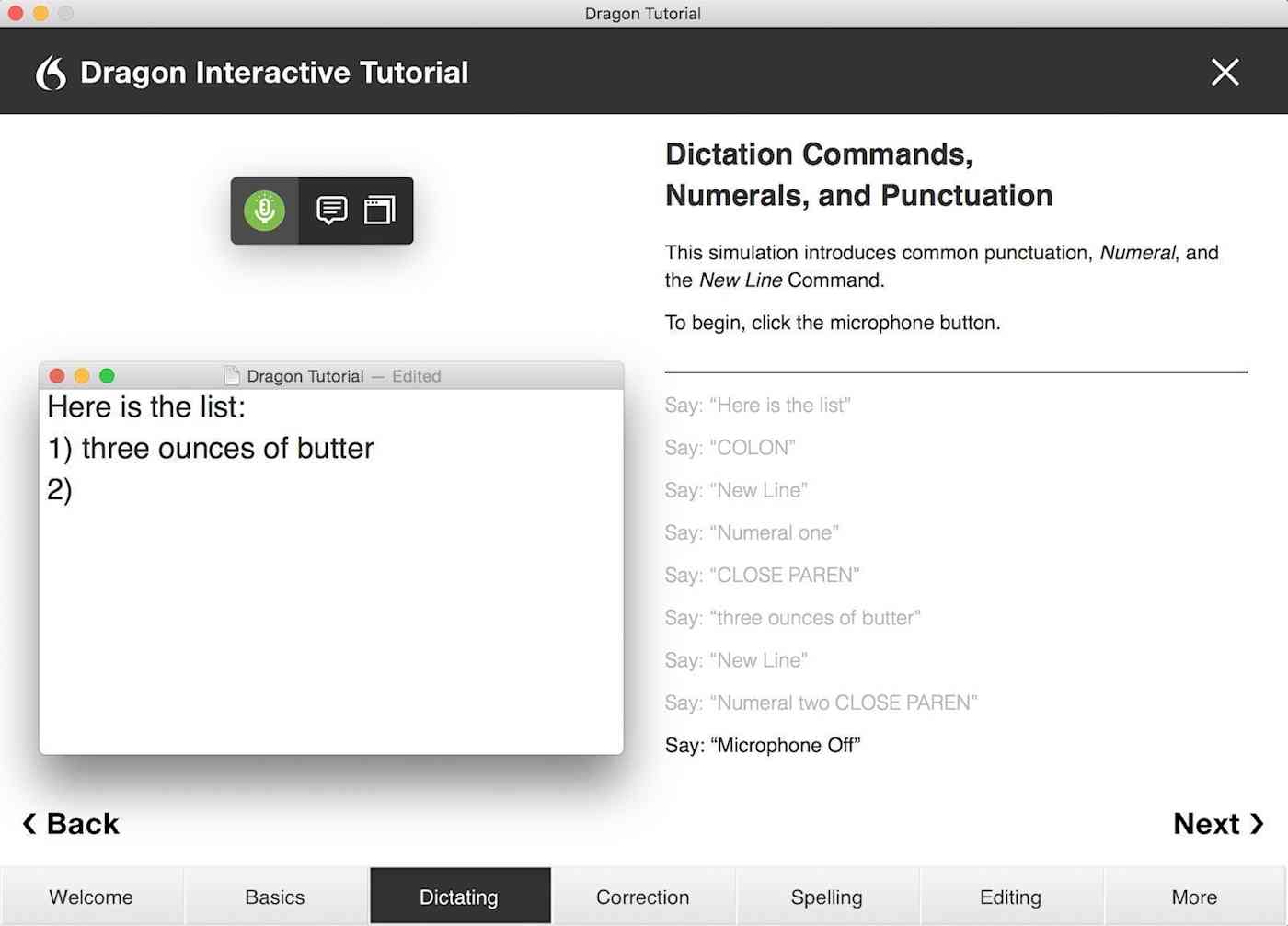
1990-ben a Dragon Dictate az első diktáló szoftverként jelent meg. Harminc évvel később a Dragon by Nuance, az iparág egyik vezetője és az első iteráció távoli unokatestvére., A különböző szoftvercsomagok és mobil alkalmazások különböző felhasználási esetekben (Dragon Legal, Dragon Medical, Dragon Professional), Dragon képes kezelni speciális iparági szókincs, és jön a kiváló funkciók, mint például a képesség, hogy átírja a szöveget egy audio fájlt feltölteni.
ehhez a teszthez a Dragon Anywhere—t, a Nuance mobilalkalmazását használtam, mivel ez az egyetlen verzió—az egyébként drága csomagok között-elérhető ingyenes próbaverzióval. Ez magában foglalja a sok funkciók nem található a többiek, mint a szavak, amely lehetővé teszi, hogy adjunk szavakat, hogy nehéz lenne felismerni, és pontosan ki., Például, ha él Eichhorn St., Sárkány fogja hallani ezt, mint ” én kukorica.”Ennek elkerülése érdekében Adja hozzá a szavakhoz, és mondja ki a szót (a mikrofonba), hogy kiképezze a szoftvert.
parancsikonokat is biztosít. Ha egy szóra szeretné rövidíteni a teljes címét, LÉPJEN az automatikus szövegre, adja meg a nevét (“cím”), majd írja be a címét: 1000 Eichhorn St., Davenport, IA 52722 és nyomja meg a Mentés gombot. Ha legközelebb azt mondod, hogy “Cím”, megkapod az egészet. Nyomja meg a megjegyzés buborék ikont, hogy szöveges parancsokat láthasson diktálás közben, vagy mondja: “mit mondhatnék?”és megjelenik a parancs menü.,
miután befejezte a diktálást, e-mailben, megoszthatja (például Google Drive, Dropbox), megnyithatja a Word-ben, vagy mentheti az Evernote-ba. Ezeket a műveleteket manuálisan vagy hangutasítással végezheti el (például “Mentés Evernote-ba.”) Miután megnevezte, automatikusan elmenti a dokumentumokba a későbbi felülvizsgálathoz vagy megosztáshoz. A pontosság, ahogy az várható volt, kiváló. A második tesztem során 200-ból csak hat szót ejtett, és ez volt az egyetlen alkalmazás, amely helyesen használta (információs technológia).
Sárkány Nuance ár: $14.,99 / hónap Dragon Anywhere (iOS és Android); tól től $150 nak nek $500 asztali csomagok
Dragon by Nuance pontosság: Dragon Anywhere volt egy 97% pontossági arány a második teszt a 200 szó script.
ajánlás: mivel a Dragon viszonylag nagy befektetés, komolyan el kell köteleznie magát a diktálás rendszeres használata mellett. Javasoljuk, hogy próbálja Sárkány bárhol egy hónapig, hogy hogyan tetszik.
Dragon by Nuance támogatott nyelvek: Dragon Anywhere angol és német nyelven érhető el., Dragon desktop termékek állnak rendelkezésre több nyelven, amelyek változhatnak, és többek között a holland, angol, francia, német, olasz, spanyol.
A legjobb ingyenes mobil diktálási szoftver
Gboard (Android, iOS)
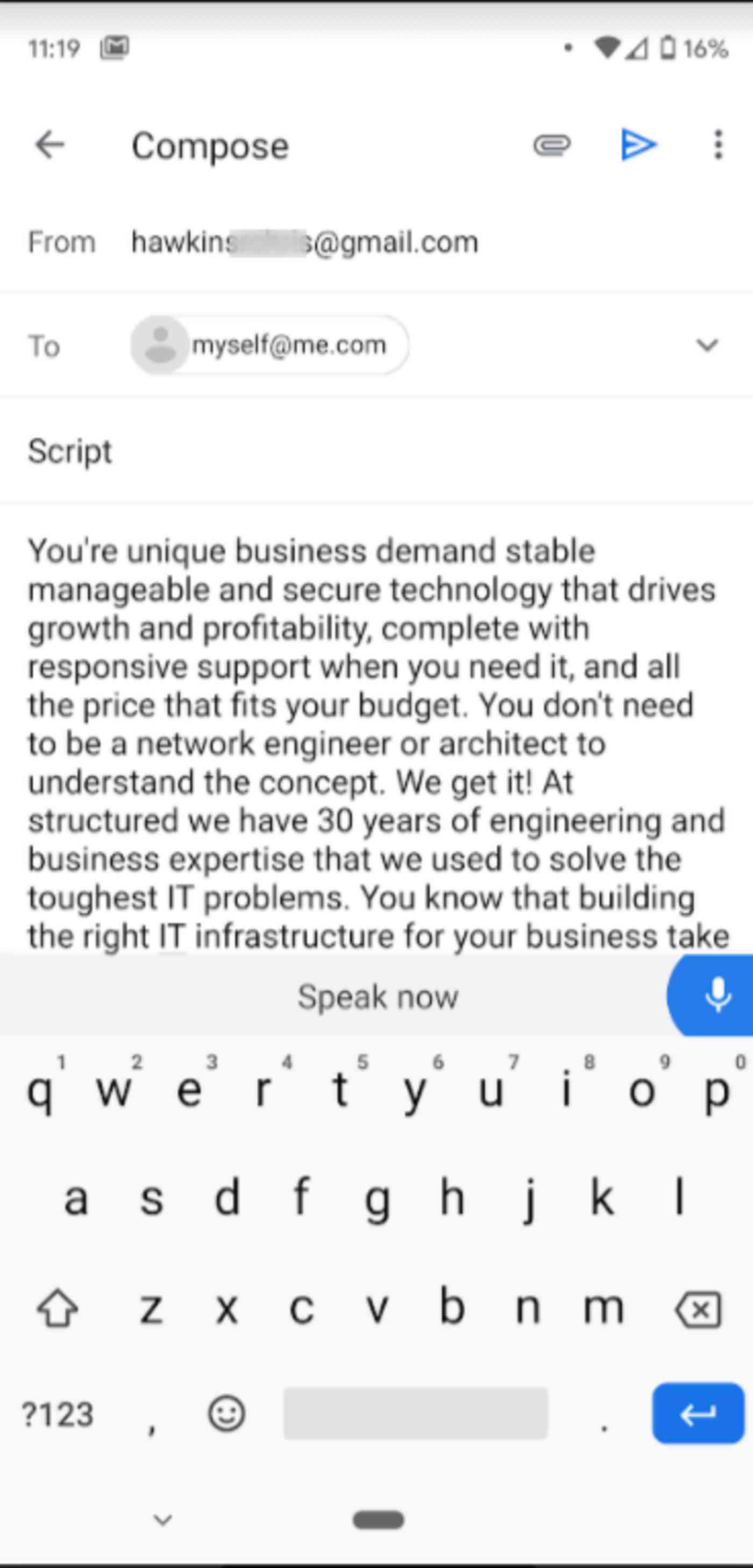
a Google kiváló Gboard app működik mind Android, mind iOS—és tartalmaz diktálást. Használatához menjen bárhová, ahová beírhatja (e-mail, böngésző, Szöveg, dokumentum), majd megjelenik a billentyűzet. Érintse meg a mikrofon ikont a billentyűzet jobb felső sarkában, majd kezdje el beszélni, amikor a rendszer kéri., Ez nagyon gyorsan elfog a hang szövegbe, amilyen gyorsan csak tudsz beszélni. Ijesztő, hogy milyen gyorsan átírja. Nem csak, hogy nagyon pontos. Ha körülbelül 10 másodpercig nem beszél, a mikrofon kikapcsol, ezért újra meg kell érintenie.
lehetősége van személyre szabni az alkalmazást, amely lehetővé teszi a Gboard számára, hogy felismerje a hanghasználati mintákat, és javítsa azokat, növelve a pontosságot az idő múlásával. SMS-eket diktáltam a kocsiban, bekapcsolva a rádióval, és még mindig majdnem tökéletes., Ez is jó detektálására, nem beleértve a dadogás, valószínűleg eredményeként a tanulás a beszéd minták.
Megjegyzés: körülbelül öt éve használom a Gboardot, így megtanulta a hang-és beszédmintáimat. Nem meglepő, hogy ez volt a legpontosabb a tesztemben.
Gboard ár: ingyenes
Gboard pontosság: egy 200 szavas átírás során a Gboard csak két hibát követett el.
ajánlás: Gboard kiköpi a szavakat a képernyőn, amilyen gyorsan csak lehet mondani őket. A gyorsabb beszélők, hogy úgy fogja érezni, csak jobb, de mások számára, lehet, hogy megszokja., Ha szövegeket, e-maileket vagy bármilyen más rövid megjegyzést szeretne diktálni, használja a Gboardot.
A legjobb diktálási szoftver a Google Docs
Google Docs voice typing (Web a Chrome—on)
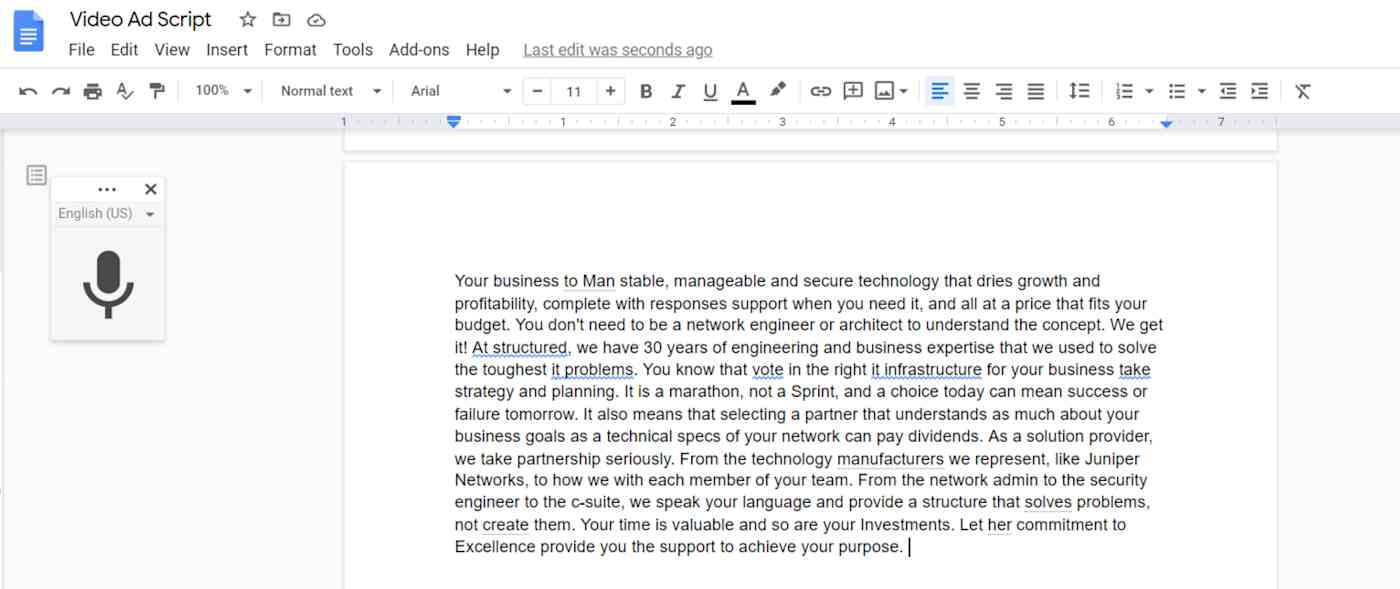
a Google Docs tartalmaz egy diktálási funkciót, amely mind nagyon pontos, mind könnyen használható, az úgynevezett Google Docs voice typing-de meg kell a Chrome használatával elérheti ezt a funkciót. Csak menj eszközök > hang gépelés, majd egy mikrofon ikon jelenik meg a bal oldalon. Kattints rá, és kezdj el beszélni., Ha körülbelül 30 másodpercig tétlen, a mikrofon automatikusan leáll. Kattintson rá újra a folytatáshoz.
Ha segítségre van szüksége, vagy parancslistát szeretne, kattintson a mikrofon ikon kérdőjelére. A súgó A jobb oldalon jelenik meg, ahol görgethet vagy kereshet hangparancsokat, például írásjeleket, szövegformázást, szerkesztést, sőt a dokumentum körül is mozoghat.
Google Docs hang gépelési ár: ingyenes
Google Docs hang gépelési pontosság: a 200 diktált szóból hat szó helytelen volt., Helytelenül rögzített néhány szót, amelyet mások is hiányoztak, de helyesen kihasználta egy vállalkozás nevét.
ajánlás: ha Ön Google Docs power felhasználó és diktálási képességet szeretne, a hang gépelés kiváló választás a pontosságához és sok hangutasításhoz.
a Google Docs integrálja Zapier, ami azt jelenti, hogy automatikusan a dolgok, mint a save formában bejegyzések Google Docs, hozzon létre egy új dokumentumot, amikor valami történik, a másik alkalmazások, vagy hozzon létre projekt menedzsment feladatokat minden új dokumentumban.,
A legjobb ingyenes diktálási szoftver alkalmi használatra
SpeechTexter (Web a Chrome-on, Android)
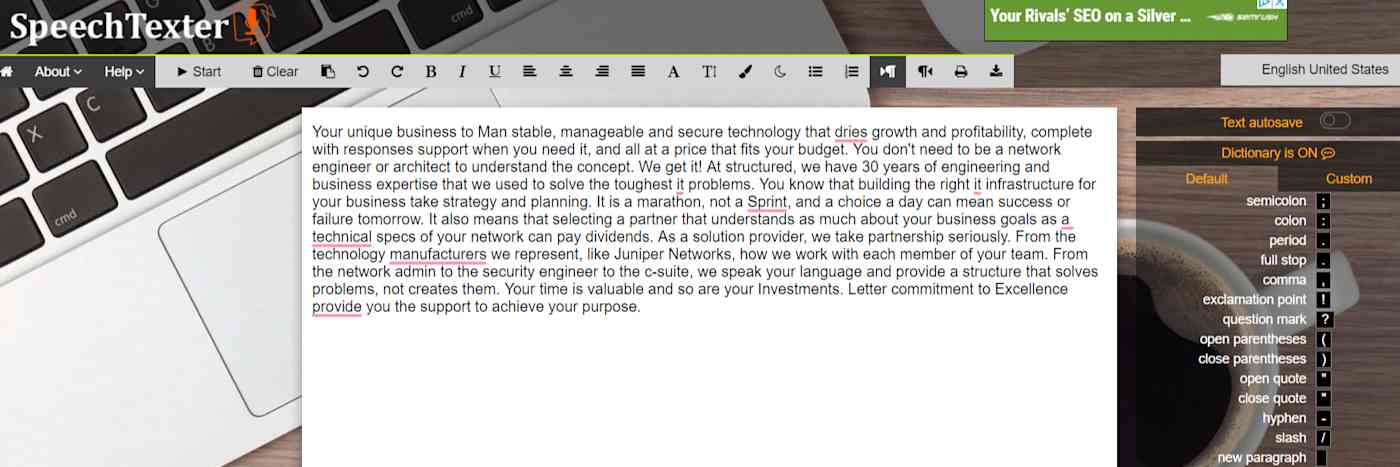
Speechtextert csak a Chrome böngésző vagy az Android mobilalkalmazás támogatja. Sok ingyenes diktálási webhely bosszantó számú hirdetéssel rendelkezik, de ez egy kezelhető egy vagy kettő számára tartja. És van egy Adatvédelmi Irányelvük, amely kimondja, hogy bár nem tárolják az Ön szövegét, a Google szerverei dolgozzák fel. Csak tartsd észben.,
a kezdéshez válassza ki a nyelvet a bal felső sarokban, kattintson a Start gombra, majd kezdje el a beszélgetést. Beszédét a szerkesztési szalag feletti ablakban rögzítik, amely tartalmaz egy forgó eredmény-bizalmi kereket, amely a helyesen átírott szavak észlelt százalékát mutatja. Ezután néhány másodperccel később a szöveg megjelenik a fő szerkesztési ablakban, a jobb alsó sarokban lévő szószámmal.
A hangutasítások kézzel kerülnek a főablak jobb oldalára. Szerkesztheti a beszéd, mint azt bármely alapvető szövegszerkesztő program, majd mentse el, mint egy .txt vagy Word fájl., Az Automatikus mentés funkció engedélyezése megakadályozza a munka elvesztését, ha a böngészőt vagy az ablakot véletlenül bezárják. Ha ez megtörténik, csak hozza vissza a webhelyet, az előző diktálás pedig megjelenik a képernyőn.
SpeechTexter ár: ingyenes
SpeechTexter pontosság: egy 200 szavas átjáróban a Speechtexternek hét pontatlansága volt, ami az egyik legpontosabbá teszi azokat, amelyeket teszteltünk.
ajánlás: ha Chrome-ot használ, és alkalmanként diktálásra van szüksége, a SpeechTexter jó választás a pontosságához és a könnyű használathoz.
A hang diktálás az Ön számára?,
bár nem tökéletes, a legtöbb diktáló szoftver pontossága kiváló. Ez, valamint a sok eszközzel és alkalmazással csomagolt, már ingyenes verziók egyszerű döntést hoznak a technológia használatával—legalábbis a gyorsabb feladatokhoz, mint például a jegyzetelés.
ha sok időt töltesz munka vagy akár szórakozás írására, akkor érdemes kipróbálni a diktálást, csak azért, hogy érezze, hogy beszéli azokat a szavakat, amelyek általában az ujjain keresztül jönnek. Ez lehet a legnehezebb része sok felhasználó számára-régi szokások die hard. Ha egyszer (és ha) megszokja, hogy diktálja a gondolatait, előfordulhat, hogy nehéz visszatérni a gépeléshez.,
eredetileg 2016.április 14-én jelent meg. A korábbi verziókban Emily Esposito és Jill Duffy közreműködött. Legutóbbi frissítés decemberben 2020 Chris Hawkins.
















Vélemény, hozzászólás?